win10 usb麦克风没声音 Win10电脑麦克风无声音问题解决方法
在使用Win10系统时,有时候我们可能会遇到USB麦克风没有声音的问题,这给我们的日常使用带来了很大的困扰,在Win10电脑上麦克风无声音的问题可能是由于驱动程序错误、硬件故障或系统设置不正确所导致的。针对这个问题,我们可以通过一些简单的方法来解决,让我们的电脑重新恢复正常的使用状态。接下来就让我们一起来看看Win10电脑麦克风无声音问题的解决方法吧。
方法一
1、我们打开【控制面板】【硬件和声音】。
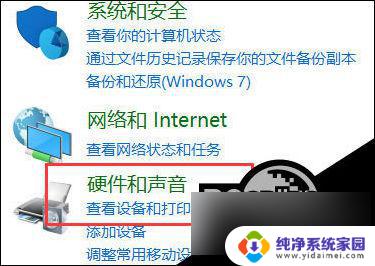
2、再打开管理音频设备。
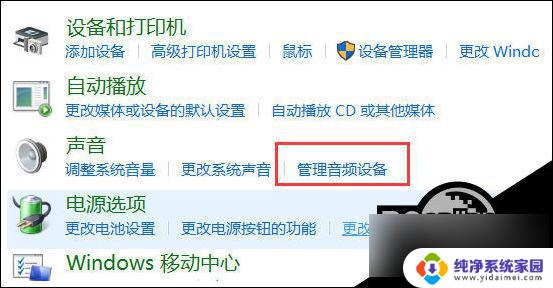
3、【声音】的界面中,我们切换至【录制】的选项卡,双击【麦克风】。
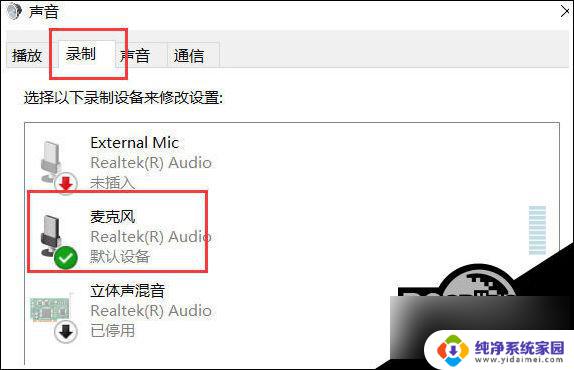
4、点击切换至【级别】的选项卡调整麦克风音量至最大,如果麦克风声音不够大。我们还可以设置麦克风加强。
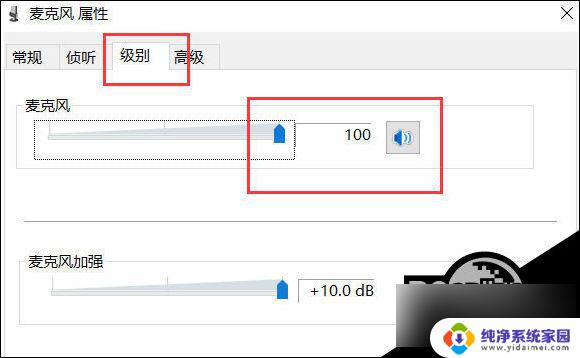
方法二
1、确认麦克风插孔是否连接正确。
2、一般带麦克风的耳机都有两组接线 插头 。
3、一组为绿色插头(即耳机音频信号),另一组为红色插头(即麦克风信号输入)。3

4、首先确认红色插头应当连接到电脑面板对应的红色插孔中(通常情况下会有耳机和麦克风图标标识)。
方法三、确认 声卡驱动 程序是否正常
1、点击【开始】菜单,选择【运行】在运行中输入【devmgmt.msc】。
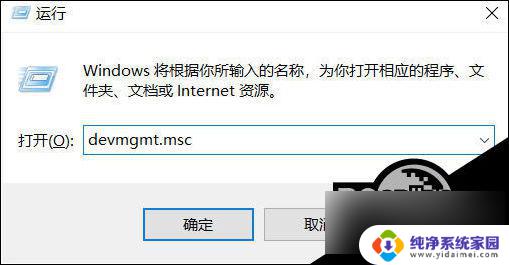
2、点击确定打开【设备管理器】在设备管理器的任意位置查看是否出现带有感叹号或问号的项目。

3、再展开【声音、视频和游戏控制器】前面的+号,查看下方是否有带感叹号或问号的项目。
4、如果有,说明声卡驱动不正常或未安装。
5、下载安装【 驱动精灵 】。
6、在【基本状态】中点击【驱动升级】。
7、升级完声卡驱动之后重新启动计算机,在尝试语音通话。
以上是关于win10 USB麦克风没有声音的全部内容,如果你遇到了同样的问题,可以参考本文中介绍的步骤来修复,希望这对你有所帮助。
win10 usb麦克风没声音 Win10电脑麦克风无声音问题解决方法相关教程
- win10 麦克风声音 win10麦克风声音调整过大或过小解决方法
- 电脑麦克风无法输入声音 win10麦克风无法使用的解决方法
- win10电脑耳机有声音麦克风没声音 win10电脑耳机麦克风没有声音怎么解决
- windows麦克风没声音 win10电脑麦克风没有声音的调试指南
- 电脑怎么看麦克风有没有声音 Win10麦克风声音测试步骤
- 如何知道麦克风有没有声音 Win10麦克风没声音怎么办
- win10系统怎么调麦克风音量 Win10电脑麦克风声音小调整方法
- windows10麦克风怎么设置都没有声音 Win10麦克风声音调节设置步骤
- 电脑麦克风声音非常小 Win10系统麦克风声音调小怎么办
- 笔记本插上麦克风没声音 win10笔记本麦克风没声音的解决方法
- 怎么查询电脑的dns地址 Win10如何查看本机的DNS地址
- 电脑怎么更改文件存储位置 win10默认文件存储位置如何更改
- win10恢复保留个人文件是什么文件 Win10重置此电脑会删除其他盘的数据吗
- win10怎么设置两个用户 Win10 如何添加多个本地账户
- 显示器尺寸在哪里看 win10显示器尺寸查看方法
- 打开卸载的软件 如何打开win10程序和功能窗口